Non lasciare che la modalità aereo o le barre dati zero ti impediscano di utilizzare il telefono a proprio vantaggio. Ecco tre suggerimenti per restare connesso mentre viaggi, anche se stai andando fuori dalla griglia.

Scarica le tue mappe prima di andare offline
Se hai intenzione di essere fuori dalla griglia, assicurati di scaricare le mappe di Google dell'area che visiterai, per ogni evenienza.
Per scaricare una mappa, apri Google Maps e visualizza la posizione della mappa che desideri salvare. Quindi tocca Menu> Mappe offline> Seleziona la tua mappa personale> Scarica .
Per accedere alla tua mappa mentre sei offline, tocca Menu> Mappe offline e seleziona la mappa dall'elenco.

Geotag le tue foto senza essere online
In questa "foto o non è successo" l'età, la tentazione di fare foto di tutto ciò che è interessante nelle nostre vite è abbastanza difficile da resistere. E uno dei migliori vantaggi di utilizzare i nostri telefoni per scattare le nostre foto è la possibilità di trovarli per posizione, dal momento che il nostro telefono fa tutto il lavoro duro comunque.
Ma cosa succede quando non riesci ad andare online, ma vuoi comunque che le tue foto siano ricercabili per posizione? Non preoccuparti, puoi ancora geotag.
istruzioni per iPhone
Si scopre che il telefono ha una modalità "intermedia", in cui i servizi cella / dati verranno disattivati, ma il GPS no. In questa modalità, puoi scattare tutte le foto che desideri, con dati di posizione perfetti, e tuttavia non scaricherà la batteria nella temuta modalità "Ricerca in corso ...".
Ecco come lo fai:
- Vai a Impostazioni> Telefono
- Scorri verso il basso fino a, quindi seleziona "PIN SIM"
- Attiva il PIN della SIM. Se hai già abilitato questa opzione, vai al passaggio 5.
- Imposta un PIN che sicuramente ricorderai, come "1111". Se lo dimentichi, dovrai contattare il tuo corriere.
- Spegni il tuo iPhone
- Accendi il tuo iPhone
- Quando ti viene richiesto di inserire il PIN della SIM, non inserirlo. Basta sbloccare il telefono normalmente, resistendo alla tentazione di inserire quel PIN. Di fatto, da questo momento in poi, non inserire di nuovo il PIN finché non si desidera effettivamente utilizzare i normali servizi telefonici / dati.
Ecco fatto, ora felicemente prendi tutte le foto che vuoi, avranno tutte le informazioni GPS di cui hai bisogno. Nota che mentre stai scattando foto in questa modalità, se provi a cercare i dati della mappa, non la vedrai, perché, come accennato in precedenza, sei offline. Ciò significa no Snapping o Instagramming, purtroppo.
Infine, quando hai finito, segui i passaggi precedenti per disattivare l'impostazione PIN della SIM, che, se non ti è abituato, può essere un fastidio. Se sei già un utente PIN, torna semplicemente a inserire il codice corretto.
Istruzioni Android
Android non sembra avere questa funzione intermedia come iPhone, ma puoi aggiungere un geotag una volta che torni online utilizzando un'app gratuita da Play Store.
Un'app che ci piace è Geotag di Buddy di Android. Tutto quello che devi fare è scegliere la foto che desideri utilizzare per il geotag, quindi tocca l' icona della bandiera> Trova> Trova posizione . Da lì, digita nel punto in cui è stata scattata la foto. L'app mostrerà uno strumento di Google Maps in modo da poter eseguire il ping della posizione esatta e salvare i dati GPS.
La Geo Picture Map è un'altra pratica applicazione per aggiungere geotagging. Una volta installato, tocca l' icona della foto, seleziona la foto che vuoi taggare, tocca di nuovo la foto, cerca la posizione utilizzando la funzione Google Map e tocca l' icona di salvataggio . La latitudine e la longitudine verranno salvate nei dati della foto.
Usa il tuo telefono per tradurre, anche quando non sei online
Se stai andando in un'area che non parla la tua lingua madre, puoi usare il tuo telefono come traduttore. Prima di partire, scarica Google Traduttore su iPhone o Android. Quindi, configuralo in modo che possa essere utilizzato anche quando non hai una connessione dati.
Per fare ciò, tocca Menu> Traduzione offline . Dall'elenco, scorrere per trovare la lingua che sarà necessario tradurre, quindi toccare il pulsante di download accanto ad essa. Ora il dizionario verrà salvato sul tuo telefono e potrai utilizzare l'app per tradurre, non importa dove ti trovi.











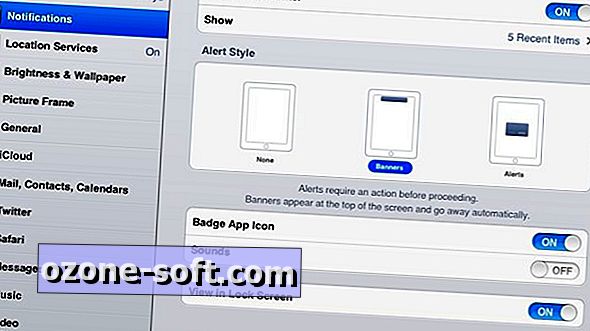

Lascia Il Tuo Commento